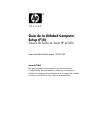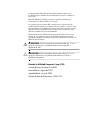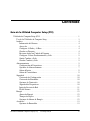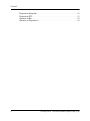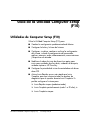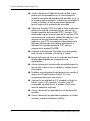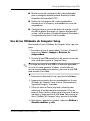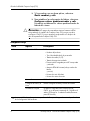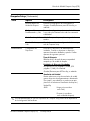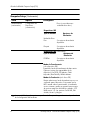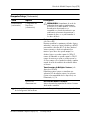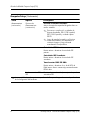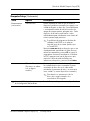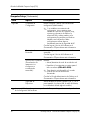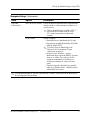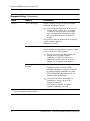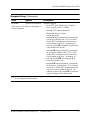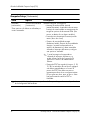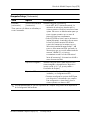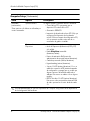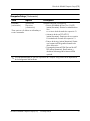Guía de la Utilidad Computer
Setup (F10)
Sistema de Puntos de Venta HP rp5000
Número de Parte del Documento: 337857-162
Junio de 2005
Esta guía proporciona instrucciones acerca de cómo utilizar
Computer Setup. Esta herramienta se utiliza para reconfigurar y
modificar la configuración predeterminada de la computadora cuando
se instala nuevo hardware y para fines de mantenimiento.

© Copyright 2003–2005 Hewlett-Packard Development Company, L.P.
Las informaciones contenidas en este documento están sujetas a cambios sin
previo aviso.
Microsoft, MS-DOS y Windows son marcas comerciales de Microsoft
Corporation en los Estados Unidos y otros países.
Las garantías para los productos HP se establecen en las declaraciones de
garantía limitada explícita que acompañan a dichos productos y servicios. Nada
de lo que contiene este documento debe interpretarse como parte de una garantía
adicional. HP no se responsabilizará por errores técnicos o editoriales ni por
omisiones contenidas en el presente documento.
Este documento incluye información de propiedad protegida por las leyes de
derechos de autor. Ninguna parte de este documento puede ser fotocopiada,
reproducida o traducida a otro idioma sin el previo consentimiento por escrito de
Hewlett-Packard Company.
Å
ADVERTENCIA: El texto presentado de esta forma indica que, si no se
siguen las instrucciones, se pueden producir lesiones corporales o
pérdida de la vida.
Ä
PRECAUCIÓN: El texto presentado de esta forma indica que, si no se
siguen las instrucciones, se pueden producir daños en el equipo o
pérdida de información.
Guía de la Utilidad Computer Setup (F10)
Sistema de Puntos de Venta HP rp5000
Primera Edición: Agosto de 2003
Segunda Edición: Junio de 2005
Número de Parte del Documento: 337857-162
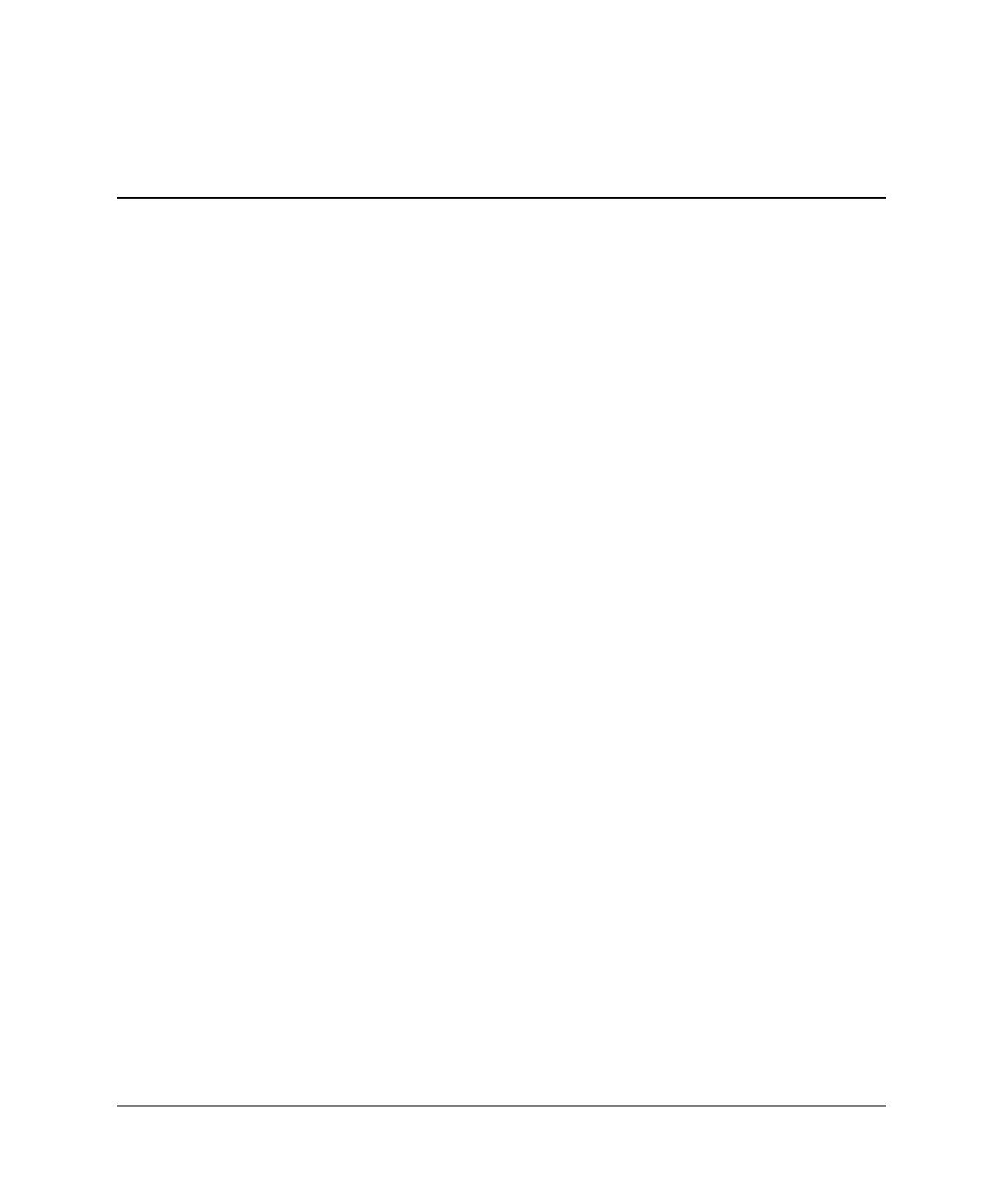
Guía de la Utilidad Computer Setup (F10) www.hp.com/la iii
Contenido
Guía de la Utilidad Computer Setup (F10)
Utilidades de Computer Setup (F10). . . . . . . . . . . . . . . . . . . . . . . . . . . . . . . . . . . . . . . . . 1
Uso de las Utilidades de Computer Setup . . . . . . . . . . . . . . . . . . . . . . . . . . . . . . . . . 3
Archivo . . . . . . . . . . . . . . . . . . . . . . . . . . . . . . . . . . . . . . . . . . . . . . . . . . . . . . . . . . . . 4
Información del Sistema. . . . . . . . . . . . . . . . . . . . . . . . . . . . . . . . . . . . . . . . . . . . 4
Acerca de . . . . . . . . . . . . . . . . . . . . . . . . . . . . . . . . . . . . . . . . . . . . . . . . . . . . . . . 4
Configurar la Fecha y la Hora . . . . . . . . . . . . . . . . . . . . . . . . . . . . . . . . . . . . . . . 4
Guardar en Disquete. . . . . . . . . . . . . . . . . . . . . . . . . . . . . . . . . . . . . . . . . . . . . . . 4
Restaurar desde una Unidad de Disquete. . . . . . . . . . . . . . . . . . . . . . . . . . . . . . . 5
Configurar Valores Predeterminados y Salir . . . . . . . . . . . . . . . . . . . . . . . . . . . . 5
Omitir Cambios y Salir . . . . . . . . . . . . . . . . . . . . . . . . . . . . . . . . . . . . . . . . . . . . 5
Guardar Cambios y Salir . . . . . . . . . . . . . . . . . . . . . . . . . . . . . . . . . . . . . . . . . . . 5
Almacenamiento . . . . . . . . . . . . . . . . . . . . . . . . . . . . . . . . . . . . . . . . . . . . . . . . . . . . . 5
Configuración de Dispositivos. . . . . . . . . . . . . . . . . . . . . . . . . . . . . . . . . . . . . . . 5
Opciones de Almacenamiento . . . . . . . . . . . . . . . . . . . . . . . . . . . . . . . . . . . . . . . 7
Orden de Inicio. . . . . . . . . . . . . . . . . . . . . . . . . . . . . . . . . . . . . . . . . . . . . . . . . . . 9
Orden de Controladores . . . . . . . . . . . . . . . . . . . . . . . . . . . . . . . . . . . . . . . . . . . . 9
Seguridad . . . . . . . . . . . . . . . . . . . . . . . . . . . . . . . . . . . . . . . . . . . . . . . . . . . . . . . . . 10
Contraseña de Configuración . . . . . . . . . . . . . . . . . . . . . . . . . . . . . . . . . . . . . . . 10
Contraseña de Encendido . . . . . . . . . . . . . . . . . . . . . . . . . . . . . . . . . . . . . . . . . . 10
Opciones de Contraseña . . . . . . . . . . . . . . . . . . . . . . . . . . . . . . . . . . . . . . . . . . . 10
Seguridad de Dispositivos . . . . . . . . . . . . . . . . . . . . . . . . . . . . . . . . . . . . . . . . . 10
Inicio de Servicio de Red . . . . . . . . . . . . . . . . . . . . . . . . . . . . . . . . . . . . . . . . . . 11
ID del Sistema . . . . . . . . . . . . . . . . . . . . . . . . . . . . . . . . . . . . . . . . . . . . . . . . . . 11
Energía . . . . . . . . . . . . . . . . . . . . . . . . . . . . . . . . . . . . . . . . . . . . . . . . . . . . . . . . . . . 12
Ahorro de Energía . . . . . . . . . . . . . . . . . . . . . . . . . . . . . . . . . . . . . . . . . . . . . . . 12
Tiempos de Espera . . . . . . . . . . . . . . . . . . . . . . . . . . . . . . . . . . . . . . . . . . . . . . . 12
Opciones de Ahorro de Energía . . . . . . . . . . . . . . . . . . . . . . . . . . . . . . . . . . . . . 12
Avanzada* . . . . . . . . . . . . . . . . . . . . . . . . . . . . . . . . . . . . . . . . . . . . . . . . . . . . . . . . 13
Opciones de Encendido . . . . . . . . . . . . . . . . . . . . . . . . . . . . . . . . . . . . . . . . . . . 13

iv www.hp.com/la Guía de la Utilidad Computer Setup (F10)
Contenido
Dispositivos Integrados . . . . . . . . . . . . . . . . . . . . . . . . . . . . . . . . . . . . . . . . . . . 15
Dispositivos PCI. . . . . . . . . . . . . . . . . . . . . . . . . . . . . . . . . . . . . . . . . . . . . . . . . 15
Opciones de Bus. . . . . . . . . . . . . . . . . . . . . . . . . . . . . . . . . . . . . . . . . . . . . . . . . 16
Opciones de Dispositivos . . . . . . . . . . . . . . . . . . . . . . . . . . . . . . . . . . . . . . . . . . 16

Guía de la Utilidad Computer Setup (F10) www.hp.com/la 1
Guía de la Utilidad Computer Setup
(F10)
Utilidades de Computer Setup (F10)
Utilice la Utilidad Computer Setup (F10) para:
■ Cambiar la configuración predeterminada de fábrica.
■ Configurar la fecha y la hora del sistema.
■ Configurar, visualizar, cambiar o verificar la configuración
del sistema, incluida la configuración del procesador,
gráficos, memoria, audio, almacenamiento, comunicaciones
y dispositivos de entrada.
■ Modificar el orden de inicio de dispositivos aptos para
inicio como unidades de disco duro, unidades de disquete,
unidades ópticas o HP Drive Key.
■ Configurar la prioridad de inicio de controladores de discos
duros IDE.
■ Activar Inicio Rápido, que es más rápido que Inicio
Completo, pero que no ejecuta todas las pruebas de
diagnóstico que se ejecutan durante Inicio Completo. Es
posible configurar el sistema para:
❏ Inicio Rápido siempre (predeterminado);
❏ Inicio Completo periódicamente (cada 1 a 30 días); ó
❏ Inicio Completo siempre.

2 www.hp.com/la Guía de la Utilidad Computer Setup (F10)
Guía de la Utilidad Computer Setup (F10)
■ Activar o desactivar el Modo de Servidor de Red, lo que
permite que la computadora inicie el sistema operativo
cuando la contraseña de encendido está activada, con o sin
un teclado o mouse conectado. Cuando están conectados al
sistema, el teclado y el mouse permanecen bloqueados
hasta el ingreso de la contraseña de encendido.
■ Seleccionar Mensajes POST Activados o Desactivados para
cambiar el estado de visualización de los mensajes de
Prueba Automática de Encendido (POST). Mensajes POST
Desactivados suprime la mayor parte de los mensajes POST,
como recuento de la memoria, nombre del producto y otros
mensajes de texto no relacionados con errores. Si se
produce un error POST, éste aparece independientemente
del modo seleccionado. Para cambiar manualmente a
Mensajes Post Activados durante la POST, presione
cualquier tecla (excepto
F1 a F12).
■ Establecer una Etiqueta de Propiedad, cuyo texto aparece
cada vez que se enciende o se reinicia el sistema.
■ Ingresar la Etiqueta de Activo o el número de identificación
de propiedad asignado por la empresa a esta
computadora.
■ Activar el mensaje de contraseña de encendido durante los
reinicios del sistema (inicios en caliente) y también durante
el encendido.
■ Establecer una contraseña de configuración que controle el
acceso a la Utilidad Computer Setup (F10) y a la
configuración descrita en esta sección.
■ Asegurar la funcionalidad de E/S integrada, incluidos los
puertos seriales, USB o paralelos, el audio o una NIC
incorporada, de modo que no se puedan utilizar hasta
retirar la medida de seguridad.
■ Activar o desactivar la capacidad de inicio desde medios
extraíbles.
■ Activar o desactivar la capacidad de grabación en medios
extraíbles (cuando el hardware la admite).

Guía de la Utilidad Computer Setup (F10) www.hp.com/la 3
Guía de la Utilidad Computer Setup (F10)
■ Resolver errores de configuración del sistema detectados,
pero no corregidos automáticamente durante la Prueba
Automática de Encendido (POST).
■ Duplicar la configuración del sistema guardando su
información en un disquete y restaurándola en una o más
computadoras.
■ Configurar diversos recursos de ahorro de energía, incluido
el modo de ahorro de energía, los tiempos de espera del
sistema y del disco duro, el modo del botón de Encendido y
el comportamiento de la Luz de Encendido.
Uso de las Utilidades de Computer Setup
Para acceder al menú Utilidades de Computer Setup, siga estos
pasos:
1. Encienda o reinicie la computadora. Si está en Windows®,
haga clic en Inicio > Apagar > Reiniciar la
computadora.
2. Presione la tecla
F10 cuando la luz del monitor se torne de
color verde para ingresar a Computer Setup.
✎
Si no logra presionar la tecla F10 en el momento apropiado y
se inicia el sistema operativo Windows, usted tendrá que
reiniciar la computadora nuevamente y presionar la tecla
F10
para acceder a la utilidad.
3. Seleccione el idioma de la lista y presione la tecla
Intro.
4. Aparecerá una opción de cinco encabezados en el menú
Utilidades de Computer Setup: Archivo, Almacenamiento,
Seguridad, Energía y Avanzada.
5. Utilice las teclas de flecha (izquierda y derecha) para
seleccionar el encabezado que corresponda. Utilice las
teclas de flecha (arriba y abajo) para seleccionar la opción
que desee y luego presione la tecla
Intro. Para retornar al
menú Utilidades de Computer Setup, presione la tecla
Esc.
6. Para aplicar y guardar los cambios, seleccione Archivo >
Guardar cambios y salir.

4 www.hp.com/la Guía de la Utilidad Computer Setup (F10)
Guía de la Utilidad Computer Setup (F10)
❏ Si hizo cambios que no desea aplicar, seleccione
Omitir cambios y salir.
❏ Para restablecer la configuración de fábrica, seleccione
Configurar valores predeterminados y salir.
Esta opción restablecerá los valores predeterminados de
fábrica del sistema.
Ä
PRECAUCIÓN: NO apague la computadora mientras la memoria ROM
esté guardando los cambios de Computer Setup F10, porque se podría
corromper el CMOS. Es seguro apagar la computadora sólo después de
salir de la pantalla de Computer Setup F10.
Computer Setup
Título Opción Descripción
Archivo Información del Sistema Exhibe:
• Nombre del producto
• Tipo/velocidad/modelo de procesador
• Tamaño de caché (L1/L2)
• Tamaño de memoria instalada
• Dirección MAC integrada para NIC incorporada
y activada
• Memoria ROM del sistema (incluye nombre de
familia
y versión)
• Número de serie del chasis
• Número de rastreo de activo
Acerca de Exhibe el aviso de derechos de autor.
Configurar la Fecha y la
Hora
Permite configurar la fecha y la hora del sistema.
Guardar en Disquete Guarda la Configuración del sistema, incluido
CMOS, en un disquete formateado de 1,44 MB en el
archivo CPQsetup.txt. Se admite Guardar/Restaurar
para HP Drive Key.
✎
La compatibilidad para las opciones específicas de Computer Setup puede variar dependiendo
de la configuración del hardware.

Guía de la Utilidad Computer Setup (F10) www.hp.com/la 5
Guía de la Utilidad Computer Setup (F10)
Restaurar desde una
Unidad de Disquete
Restaura la configuración del sistema desde un
disquete. Guardar/Restaurar para HP Drive Key, es
admitido.
Configurar Valores
Predeterminados y Salir
Restaura la configuración predeterminada de fábrica,
lo que incluye la eliminación de todas las contraseñas
establecidas.
Omitir Cambios y Salir Sale de Computer Setup sin aplicar ni guardar los
cambios.
Guardar Cambios y
Salir
Guarda los cambios a la configuración del sistema y
sale de Computer Setup.
Almacenamiento Configuración de
Dispositivos
Lista todos los dispositivos de almacenamiento
instalados. Cuando se selecciona un dispositivo,
aparece información detallada y opciones. Pueden
aparecer las siguientes opciones:
Tipo de Disquete
Identifica el tipo de medio de mayor capacidad
aceptado por la unidad de disquete.
Unidades de Disquete Heredadas
Las opciones son 3,5 pulgadas 1,44 MB, 5,25
pulgadas 1,2 MB y No Instalada.
Guardar/Restaurar para HP Drive Key, es admitido.
Emulación de Unidad
Permite seleccionar un tipo de emulación de unidad
para un dispositivo de almacenamiento determinado.
(Por ejemplo, una unidad Zip se puede tornar apta
para inicio al seleccionar la emulación de disquete.)
Unidad Zip
ATAPI Ninguna (se considera
como Otra).
Disquete (se considera
como unidad de disquete).
Computer Setup (Continuación)
Título Opción Descripción
✎
La compatibilidad para las opciones específicas de Computer Setup puede variar dependiendo
de la configuración del hardware.

6 www.hp.com/la Guía de la Utilidad Computer Setup (F10)
Guía de la Utilidad Computer Setup (F10)
Almacenamiento
(continuación)
Configuración de
Dispositivos
(continuación)
Disco (se considera como
unidad de disco duro).
Dispositivos IDE
Tipo de Unidad Opciones de
Emulación
Unidad de Disco
Duro Sin opciones de emulación
disponibles.
Disquete Sin opciones de emulación
disponibles.
Dispositivos IDE
(continuación)
Tipo de Unidad Opciones de
Emulación
CD-ROM Sin opciones de emulación
disponibles.
Modo de Transferencia
(sólo dispositivos IDE)
Especifica el modo de transferencia de datos activo.
Opciones (sujetas a las capacidades de los
dispositivos) son PIO 0, PIO Máximo, DMA
Mejorado, Ultra DMA 0 y UDMA Máximo.
Modo de Traducción (sólo discos IDE)
Permite seleccionar el modo de traducción que se va
a utilizado para el dispositivo. Esto permite que la
BIOS acceda a discos particionados y formateados
en otros sistemas y puede ser necesario para usuarios
de versiones anteriores de UNIX (por ejemplo, SCO
UNIX versión 3.2). Las opciones son Bit-Shift, LBA
Asistido, Usuario y Ninguno.
Computer Setup (Continuación)
Título Opción Descripción
✎
La compatibilidad para las opciones específicas de Computer Setup puede variar dependiendo
de la configuración del hardware.

Guía de la Utilidad Computer Setup (F10) www.hp.com/la 7
Guía de la Utilidad Computer Setup (F10)
Almacenamiento
(continuación)
Configuración de
Dispositivos
(continuación)
Ä
PRECAUCIÓN: Normalmente, el modo de
traducción seleccionado automáticamente
por la BIOS no se debe cambiar. Si el modo
de traducción seleccionado no es
compatible con el modo de traducción que
estaba activo al momento de particionar y
formatear el disco, no se podrá acceder a
los datos del disco.
Parámetros de Traducción
(sólo Discos IDE)
Permiten especificar los parámetros (cilindros lógicos,
cabezales y sectores por pista) utilizados por la BIOS
para traducir solicitudes de E/S de disco (desde el
sistema operativo o desde una aplicación) en
términos que el disco duro puede aceptar. Los
cilindros lógicos no pueden superar los 1024. El
número de cabezales no puede superar los 256. El
número de sectores por pista no puede superar los
63. Estos campos sólo se pueden visualizar y cambiar
cuando el modo de traducción de unidad se define
en Usuario.
Transferencias de Múltiples Sectores (sólo
dispositivos IDE ATA)
Especifican cuántos sectores se transfieren por
operación PIO de múltiples sectores. Las opciones
(sujetas a las capacidades de los dispositivos) son
Desactivado, 8 y 16.
Opciones de
Almacenamiento
Inicio desde Medios Extraíbles
Activa o desactiva la capacidad de iniciar el sistema
desde medios extraíbles.
Computer Setup (Continuación)
Título Opción Descripción
✎
La compatibilidad para las opciones específicas de Computer Setup puede variar dependiendo
de la configuración del hardware.

8 www.hp.com/la Guía de la Utilidad Computer Setup (F10)
Guía de la Utilidad Computer Setup (F10)
Almacenamiento
(continuación)
Opciones de
Almacenamiento
(continuación)
Escritura en Medios Extraíbles
Activa o desactiva la capacidad de grabar datos en
medios extraíbles.
✎
Este recurso se aplica sólo a unidades de
disquete heredadas, IDE LS-120 Superdisk,
IDE LS-260 Superdisk y unidades ópticas
IDE PD.
✎
Luego de guardar los cambios en Escritura
en Medios Extraíbles, la computadora se
reiniciará. Apague y luego encienda
manualmente la computadora.
Controlador IDE Primario
Permite activar o desactivar el controlador IDE
primario.
Controlador IDE Secundario
Permite activar o desactivar el controlador IDE
secundario.
Transferencias BIOS IDE DMA
Permite activar o desactivar el uso de la BIOS de
DMA (acceso directo a memoria) para transferencias
IDE de datos.
Prueba automática DPS
IDE
Permite seleccionar la unidad para ejecutar la prueba
automática DPS
Computer Setup (Continuación)
Título Opción Descripción
✎
La compatibilidad para las opciones específicas de Computer Setup puede variar dependiendo
de la configuración del hardware.

Guía de la Utilidad Computer Setup (F10) www.hp.com/la 9
Guía de la Utilidad Computer Setup (F10)
Almacenamiento
(continuación)
Orden de Inicio Permite especificar el orden en que se revisan los
dispositivos periféricos conectados (por ejemplo, una
unidad de disquete, un disco duro, una unidad óptica
o una tarjeta de interfaz de red) en busca de una
imagen de sistema operativo apta para inicio. Cada
dispositivo de la lista se puede excluir o incluir
individualmente para consideración como fuente del
sistema operativo apta para inicio.
✎
Es posible que las asignaciones de letras de
unidades en MS-DOS® no se apliquen
luego del inicio de un sistema operativo que
no sea MS-DOS.
Para iniciar una vez desde un dispositivo que no sea
el predeterminado especificado en Orden de inicio,
reinicie la computadora y presione F9 en cuanto la
computadora comience la inicialización. Al finalizar
la POST, aparecerá una lista de dispositivos aptos
para inicio. Utilice las teclas de flecha para
seleccionar un dispositivo y presione la tecla Intro.
Orden de Controladores
(Este recurso se admite
sólo en algunos
modelos.)
Permite especificar el orden de los controladores de
las unidades de disco duro conectadas. El primer
controlador de disco duro en el orden tendrá
prioridad en la secuencia de inicio y se reconocerá
como unidad C (si existen dispositivos conectados).
✎
Esta selección no aparecerá si todos los
discos duros están conectados a los
controladores IDE integrados.
Computer Setup (Continuación)
Título Opción Descripción
✎
La compatibilidad para las opciones específicas de Computer Setup puede variar dependiendo
de la configuración del hardware.

10 www.hp.com/la Guía de la Utilidad Computer Setup (F10)
Guía de la Utilidad Computer Setup (F10)
Seguridad Contraseña de
Configuración
Permite configurar y activar una contraseña de
configuración (administrador).
✎
Si se establece una contraseña de
configuración, ésta se requiere para
cambiar las opciones de Computer Setup,
ejecutar una operación de flash en la
memoria ROM y realizar cambios en la
configuración plug and play en Windows.
Además, esta contraseña se debe
configurar para utilizar algunas
herramientas remotas de seguridad de HP.
Consulte la guía Solución de Problemas en el
Documentation CD para obtener más información.
Contraseña de
Encendido
Permite configurar y activar una contraseña de
encendido.
Consulte la guía Solución de Problemas en el
Documentation CD para obtener más información.
Opciones de Contraseña
(Esta selección sólo
aparecerá si se
configura una
contraseña de
encendido.)
Permiten:
• Activar/desactivar el modo de servidor de red.
• Especificar si la contraseña se requiere para el
inicio en caliente (CTRL+ALT+SUPR).
✎
Esta selección está disponible sólo cuando
el Modo de Servidor de Red está
desactivado.
Consulte la Guía de Administración de Desktop en el
Documentation CD para obtener más información.
Seguridad de
Dispositivos
Activa/desactiva los puertos Seriales A y B, C, y D, el
puerto paralelo, los puertos USB, el audio del sistema,
los controladores de red (algunos modelos).
Computer Setup (Continuación)
Título Opción Descripción
✎
La compatibilidad para las opciones específicas de Computer Setup puede variar dependiendo
de la configuración del hardware.

Guía de la Utilidad Computer Setup (F10) www.hp.com/la 11
Guía de la Utilidad Computer Setup (F10)
Seguridad
(continuación)
Inicio de Servicio de Red Activa/desactiva la capacidad de la computadora de
iniciarse desde un sistema operativo instalado en un
servidor de red.
✎
(Recurso disponible sólo en modelos NIC; el
controlador de red debe residir en el bus
PCI o estar incorporado en la placa del
sistema.)
ID del Sistema Permite configurar:
• Etiqueta de Activos (identificador de 16 bites)
• Etiqueta de propiedad (identificador de 80 bites
exhibido durante POST)
✎
Consulte la Guía de Administración de
Desktop en el Documentation CD para
obtener más información.
• Número de serie del chasis o número
Identificador Único Universal (UUID) si el número
actual no es válido. (Estos números de ID se
configuran normalmente en la fábrica y se
utilizan para identificar al sistema en forma
única.)
• Opciones regionales del teclado (por ejemplo,
Inglés de los Estados Unidos o Alemán) para la
entrada del ID del sistema.
Computer Setup (Continuación)
Título Opción Descripción
✎
La compatibilidad para las opciones específicas de Computer Setup puede variar dependiendo
de la configuración del hardware.

12 www.hp.com/la Guía de la Utilidad Computer Setup (F10)
Guía de la Utilidad Computer Setup (F10)
Energía Ahorro de Energía Permite configurar el modo de ahorro de energía
(avanzado, desactivar o mínimo).
✎
En la configuración del modo de ahorro de
energía mínimo, el disco duro y el sistema
no entran en el modo de ahorro de energía,
pero la configuración le permite presionar
el botón de Encendido para suspender el
sistema.
Esta opción no afecta la administración de energía
para los sistemas operativos
habilitados com ACPI.
Tiempos de Espera Permiten desactivar o seleccionar manualmente
valores de tiempo de espera para el sistema y/o para
todos los discos duros IDE conectados.
✎
Esta opción no afecta la administración de
energía para los sistemas operativos
habilitados con ACPI. Esta selección no
aparecerá cuando el modo de ahorro de
energía esté configurado en avanzado.
Opciones de Ahorro de
Energía
Permiten configurar:
• Configuración del botón de Encendido
(encendido/apagado o suspensión/activación)
en sistemas operativos habilitados con APM.
• El LED de Encendido parpadea en modo de
suspensión (activar/desactivar).
✎
Las opciones de ahorro de energía sólo
aparecerán si el modo de ahorro de
energía está activado.
Esta opción no se aplica en sistemas
operativos habilitados con ACPI.
Computer Setup (Continuación)
Título Opción Descripción
✎
La compatibilidad para las opciones específicas de Computer Setup puede variar dependiendo
de la configuración del hardware.

Guía de la Utilidad Computer Setup (F10) www.hp.com/la 13
Guía de la Utilidad Computer Setup (F10)
Avanzada* Opciones de Encendido Permiten configurar:
• Modo POST (Inicio Rápido, Inicio Completo o
Inicio Completo cada 1 a 30 días).
• Mensajes POST (activar/desactivar).
• Parlante del chasis en silencio
(activar/desactivar)
• Mensaje F9 (activar/desactivar). La activación de
este recurso exhibirá el texto “F9 = Boot Menu”
durante POST. La desactivación de este recurso
evita la exhibición del texto. Sin embargo, al
presionar la tecla F9 se accederá de igual forma
a la pantalla Menú de Inicio.
• Mensaje F10 (activar/desactivar). La activación
de este recurso exhibirá el texto “F10 = Setup”
durante POST. La desactivación de este recurso
evita la exhibición del texto. Sin embargo, al
presionar la tecla F10 se accederá de igual
forma a la pantalla Setup.
• Mensaje F12 (activar/desactivar). La activación
de este recurso exhibirá el texto “F12 = Network
Service Boot” durante POST. La desactivación de
este recurso evita la exhibición del texto. Sin
embargo, al presionar la tecla F12 se forzará al
sistema a intentar el inicio desde la red.
*Estas opciones sólo deben ser utilizadas por
usuarios avanzados.
Computer Setup (Continuación)
Título Opción Descripción
✎
La compatibilidad para las opciones específicas de Computer Setup puede variar dependiendo
de la configuración del hardware.

14 www.hp.com/la Guía de la Utilidad Computer Setup (F10)
Guía de la Utilidad Computer Setup (F10)
Avanzada*
(continuación)
Opciones de Encendido
(continuación)
Permiten configurar: (continuación)
• Mensaje de memoria ROM opcional
(activar/desactivar). La activación de este recurso
hará que el sistema exhiba un mensaje antes de
cargar las opciones de la memoria ROM. (Este
recurso se admite sólo en algunos modelos).
• Fuente de inicio de activación remota (servidor
remoto/disco duro local).
• Después de una pérdida de energía
(desactivar/activar): Después de una pérdida de
energía, si conecta la computadora a un
extensor de alimentación y desea encenderla
utilizando el interruptor del extensor, configure
esta opción en “activada”.
✎
Si corta la energía a la computadora
utilizando el interruptor del extensor, no
podrá utilizar el modo de Suspensión/En
Espera ni los recursos de Administración
Remota.
• Demora de POST (en segundos) (ninguno, 5, 10,
15, 20). La activación de este recurso agregará
una demora especificada por el usuario al
proceso de POST. Esta demora a veces es
necesaria para discos duros en algunas tarjetas
PCI que giran muy lento, tanto así que no están
listas para iniciarse cuando la POST es
finalizada.
*Estas opciones sólo deben ser utilizadas por
usuarios avanzados.
Computer Setup (Continuación)
Título Opción Descripción
✎
La compatibilidad para las opciones específicas de Computer Setup puede variar dependiendo
de la configuración del hardware.

Guía de la Utilidad Computer Setup (F10) www.hp.com/la 15
Guía de la Utilidad Computer Setup (F10)
Avanzada*
(continuación)
Opciones de Encendido
(continuación)
Permiten configurar: (continuación)
• Modo APIC de E/S (activar/desactivar). La
activación de este recurso permitirá que los
sistemas operativos Windows funcionen en forma
óptima. Este recurso se debe desactivar para que
ciertos sistemas operativos que no sean de
Microsoft® funcionen correctamente.
• Búfer ACPI/USB en Límite Superior de Memoria
(activar/desactivar). La activación de este recurso
coloca los búfer de memoria USB al límite
superior de la memoria. La ventaja es que se
libera cierta cantidad de memoria bajo 1 MB
para uso de las memorias ROM opcionales. La
desventaja es que un conocido administrador de
memoria, HIMEM.SYS, no funciona
correctamente cuando los búfer USB están al
límite de la memoria Y el sistema tiene 64 MB o
menos de memoria RAM.
*Estas opciones sólo deben ser utilizadas por
usuarios avanzados.
Dispositivos Integrados Permiten configurar recursos para dispositivos del
sistema integrados o desactivar estos dispositivos
(puertos serials A, B, C y D, puerto paralelo o
controlador de disquete).
Dispositivos PCI • Enumeran los dispositivos PCI actualmente
instalados y sus configuraciones IRQ.
• Permiten reconfigurar las opciones de IRQ para
estos dispositivos o desactivarlos por completo.
Esta configuración no tiene efectos sobre un
sistema operativo con base en APIC.
Computer Setup (Continuación)
Título Opción Descripción
✎
La compatibilidad para las opciones específicas de Computer Setup puede variar dependiendo
de la configuración del hardware.

16 www.hp.com/la Guía de la Utilidad Computer Setup (F10)
Guía de la Utilidad Computer Setup (F10)
Avanzada*
(continuación)
Opciones de Bus En algunos modelos, permiten activar o desactivar:
• Control de bus PCI, que permite que un
dispositivo PCI controle el bus PCI.
• Generación SERR# PCI.
• Inspección de la paleta de colores PCI VGA, que
configura el bit inspección de la paleta de
colores VGA en el espacio de configuración PCI;
sólo es necesario cuando existe más de un
controlador de gráficos instalado.
*Estas opciones sólo deben ser utilizadas por
usuarios avanzados.
Opciones de
Dispositivos
Permiten configurar:
• Modo de impresora (bidireccional, EPP y ECP,
sólo salida).
•Estado Bloq Num encendido
(desactivar/activar).
• Eventos de activación PME (evento de
administración de energía) (activar/desactivar).
• Caché de procesador (activar/desactivar).
• Hyper-threading (activar/desactivar).
• Soporte S3 ACPI (activar/desactivar). S3 es un
estado de suspensión ACPI (interfaz avanzada
de configuración y energía) que es posible que
algunas opciones de hardware adicional no
admitan. Este recurso se admite sólo en algunos
modelos.
• REPOST de video S3 ACPI (activar/desactivar).
Este recurso vuelve a ejecutar la memoria ROM
de video opcional en un inicio desde el estado
S3.
Computer Setup (Continuación)
Título Opción Descripción
✎
La compatibilidad para las opciones específicas de Computer Setup puede variar dependiendo
de la configuración del hardware.

Guía de la Utilidad Computer Setup (F10) www.hp.com/la 17
Guía de la Utilidad Computer Setup (F10)
Avanzada*
(continuación)
Opciones de
Dispositivos
(continuación)
Permiten configurar: (continuación)
• Reinicio de Unidad de Disco Duro S3 ACPI
(activar/desactivar). Reinicia la unidad de disco
duro
en un inicio desde el estado de suspensión S3.
• Activación de Mouse PS2 ACPI S3
(activar/desactivar). Permite que el mouse active
el sistema desde el estado de suspensión S3.
• Rastreo de Monitor (activar/desactivar). Permite
que la memoria ROM guarde información de
activo del monitor.
• Descarga de Memoria ROM Opcional de NIC
PXE (activar/desactivar). Permite activar o
desactivar la descarga de la Memoria ROM
opcional.
*Estas opciones sólo deben ser utilizadas por
usuarios avanzados.
Computer Setup (Continuación)
Título Opción Descripción
✎
La compatibilidad para las opciones específicas de Computer Setup puede variar dependiendo
de la configuración del hardware.
-
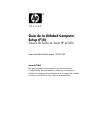 1
1
-
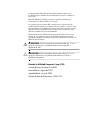 2
2
-
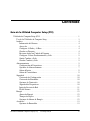 3
3
-
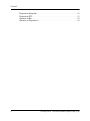 4
4
-
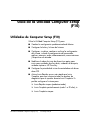 5
5
-
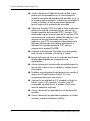 6
6
-
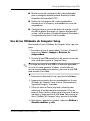 7
7
-
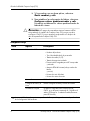 8
8
-
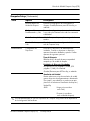 9
9
-
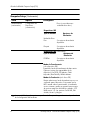 10
10
-
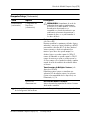 11
11
-
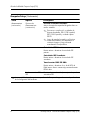 12
12
-
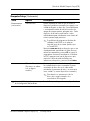 13
13
-
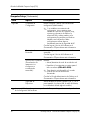 14
14
-
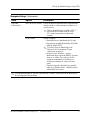 15
15
-
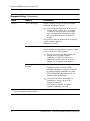 16
16
-
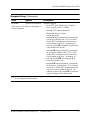 17
17
-
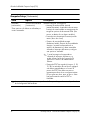 18
18
-
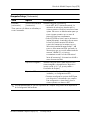 19
19
-
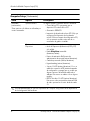 20
20
-
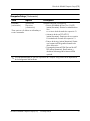 21
21
HP rp5000 Base Model Point of Sale Guía del usuario
- Tipo
- Guía del usuario
- Este manual también es adecuado para
Artículos relacionados
-
HP Compaq dc5000 Small Form Factor PC Guía del usuario
-
HP Compaq dx2100 Microtower PC Guía del usuario
-
HP dx5150 Microtower PC Guía del usuario
-
HP COMPAQ 6005 PRO SMALL FORM FACTOR PC Guía del usuario
-
HP COMPAQ 6000 PRO MICROTOWER PC Guía del usuario
-
HP Compaq dc5100 Microtower PC Guía del usuario
-
HP dx5150 Microtower PC Guía del usuario
-
HP Compaq d220 Microtower Desktop PC Guía del usuario